Configuración y administración de un espacio de AI/BI Genie
En este artículo se explica cómo configurar y administrar un espacio de Genie, una interfaz de chat para que los usuarios empresariales hagan preguntas en lenguaje natural sobre sus datos.
Límites y requisitos técnicos
Se aplican los siguientes requisitos y límites al usar espacios de Genie:
- Unity Catalog: Los datos del espacio de Genie deben registrarse en Unity Catalog.
- Proceso: debe usar un almacenamiento SQL profesional o sin servidor.
- Capacidad de procesamiento: Cada espacio de trabajo puede gestionar hasta 20 preguntas por minuto en todos los espacios de Genie.
Permisos necesarios
Los permisos siguientes son necesarios para crear, editar y usar espacios de Genie:
- Permisos de proceso: creadores de espacios, editores y usuarios de Genie requieren acceso CAN USE al almacenamiento SQL predeterminado designado para el espacio. Los creadores seleccionan el almacenamiento SQL predeterminado cuando crean un espacio. Pueden elegir cualquier instancia de SQL Warehouse para la que tengan permisos CAN RUN.
- Permisos de acceso a datos: cualquier usuario que interactúe con el espacio necesita al menos privilegios
SELECTen los datos usados en un espacio. - Permisos de espacio de Genie: los usuarios necesitan permisos CAN RUN en el espacio de Genie para interactuar con Genie y los datos usados en el espacio. Consulta ACL de espacios de Genie para obtener una asignación completa de privilegios y capacidades para un espacio de Genie.
Nota:
La configuración del acceso a datos y procesos requiere permisos elevados restringidos normalmente a administradores. Consulta Creación de un almacén de SQL y Administración de privilegios en Unity Catalog.
Administración del acceso a Genie
Genie utiliza las funciones asistidas por inteligencia artificial de Azure AI, las cuales deben habilitarse a nivel de cuenta. Para obtener información sobre cómo administrar estas características para su cuenta, consulte Habilitar e probar Databricks Assistant.
Nota:
Debe ser administrador de cuentas para administrar el acceso a esta característica. Si deshabilita las características con tecnología de IA de Azure, los usuarios con el permiso de SQL pueden seguir haciendo clic en el icono de Genie en la barra lateral, pero no pueden acceder a ningún espacio de Genie.
Crea un nuevo espacio de Genie
Los espacios de Genie permiten a los analistas de datos crear una experiencia espacial específica del dominio para los usuarios empresariales siguiendo estos pasos:
Haga clic en Genie en la barra lateral.
Haga clic en Nuevo en la esquina superior derecha de la pantalla.
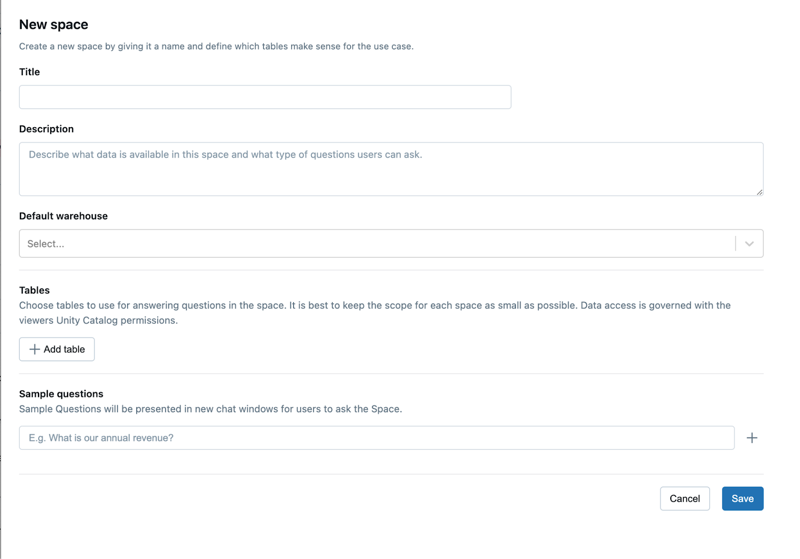
En el cuadro de diálogo Nuevo, elija la configuración inicial. Las opciones se describen de la manera siguiente:
- Título: el título aparece en el explorador del área de trabajo con otros objetos del área de trabajo. Elija un título que ayude a los usuarios finales a descubrir el espacio de Genie.
- Descripción: Los usuarios ven la descripción cuando abren el espacio de Genie. Use esta área de texto para describir la finalidad de los espacios. El campo de descripción admite el formato Markdown para que pueda aplicar estilo al texto y proporcionar vínculos a contexto y referencias útiles. Para obtener más información sobre la sintaxis de Markdown, consulte esta guía.
- almacenamiento predeterminado: Este recurso informático alimenta las instrucciones SQL generadas en los espacios de Genie. Los usuarios finales necesitan acceso a este almacén para interactuar con el espacio. Un espacio de Genie puede usar un almacenamiento SQL profesional o sin servidor. Para obtener un rendimiento óptimo, Databricks recomienda usar un almacenamiento SQL sin servidor.
- Tablas: los espacios de Genie se pueden basar en una o varias tablas. Como máximo, puede incluir 25 tablas. El botón Agregar tablas abre un nuevo cuadro de diálogo donde puede seleccionar las tablas de Unity Catalog que desea incluir.
- Preguntas de ejemplo: las preguntas de ejemplo son opcionales. Aparecen en chats para proporcionar ejemplos de los tipos de preguntas que pueden hacer los usuarios. Se pueden agregar durante la creación o más tarde desde la Configuración del espacio.
Proporcionar instrucciones
Las instrucciones ayudan a guiar las respuestas de Genie para que pueda procesar la jerga, la lógica y los conceptos únicos de un dominio determinado. Las instrucciones completas son fundamentales para una experiencia espacial perfecta e intuitiva de Genie. Para introducir instrucciones, haz clic en ![]() Instrucciones en la barra lateral de Genie para abrir el panel de instrucciones. Utilice este panel para agregar instrucciones generales, consultas SQL de ejemploy funciones SQL.
Instrucciones en la barra lateral de Genie para abrir el panel de instrucciones. Utilice este panel para agregar instrucciones generales, consultas SQL de ejemploy funciones SQL.
Puede agregar hasta 100 instrucciones en total para un espacio de Genie. Lo siguiente contribuye al recuento:
- Todo el bloque de texto en Instrucciones Generales cuenta como uno.
- Cada consulta SQL de ejemplo cuenta como una.
- Cada función SQL cuenta como una.
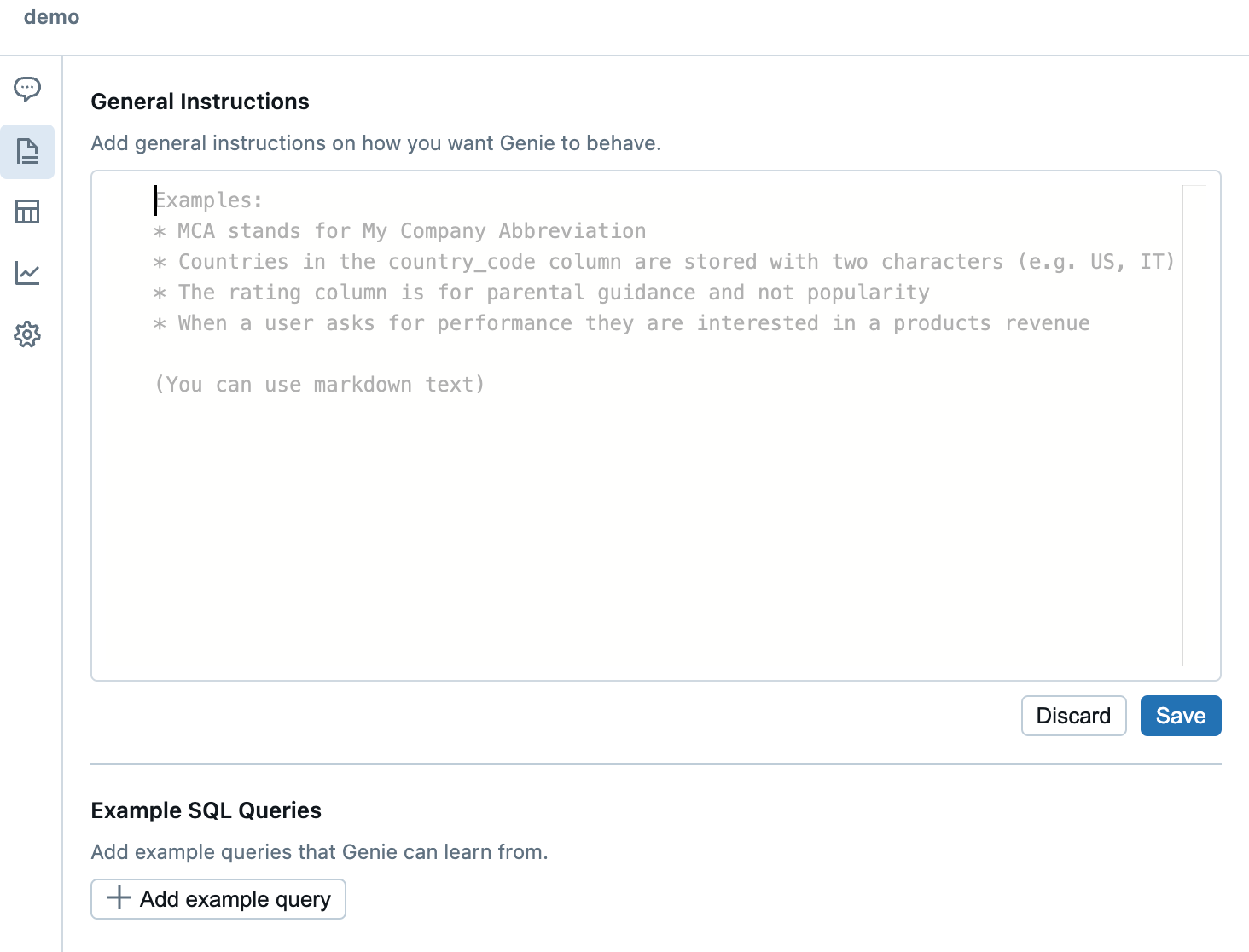
Instrucciones generales
Proporcione instrucciones de texto sin formato que transmitan sus preferencias empresariales o de respuesta para que Genie las siga. Puede dar formato a las instrucciones como una sola nota completa o clasificarlas por tema para mejorar la organización.
A continuación se muestra un ejemplo de información que podría incluir en instrucciones generales:
- Información empresarial específica de la empresa:
- "Nuestro año fiscal comienza en febrero”
- Valores, alias o filtroscomunes:
- "Convierta siempre en minúsculas y use un operador like al aplicar filtros".
- "Usa abreviaturas para los estados en los valores de filtro".
- Especificar funciones para responder preguntas y proporcionar instrucciones para los valores devueltos:
- "Para trimestres, usa el UDF
adventureworks.oneb.get_quarter(date). La salida deget_quarter()es el trimestre y es 1, 2, 3, o 4. Úselo para filtrar los datos según sea necesario.
- "Para trimestres, usa el UDF
Ejemplos de consultas SQL
Las consultas SQL de ejemplo son consultas SQL que preparas para ayudar a entrenar a Genie. Genie selecciona de forma inteligente las consultas pertinentes para ayudar a generar la respuesta al responder a preguntas. Al agregar consultas de ejemplo, se muestra a Genie cómo usar los datos para responder a preguntas. También puede agregar preguntas de ejemplo para enseñar a Genie sobre los tipos de preguntas que esperaría que la consulta de ejemplo responda. Si Genie recibe una pregunta coincidente, puede usar la consulta de ejemplo directamente para proporcionar una respuesta. Si obtiene una pregunta similar, puede usar pistas de la consulta de ejemplo para ayudar a estructurar el código SQL proporcionado en la respuesta. Céntrese en proporcionar ejemplos que resalten la lógica que es única para la organización y los datos, como en el ejemplo siguiente:
-- Return our current total open pipeline by region.
-- Opportunities are only considered pipelines if they are tagged as such.
SELECT
a.region__c AS `Region`,
sum(o.amount) AS `Open Pipeline`
FROM
sales.crm.opportunity o
JOIN sales.crm.accounts a ON o.accountid = a.id
WHERE
o.forecastcategory = 'Pipeline' AND
o.stagename NOT ILIKE '%closed%'
GROUP BY ALL;
Adición de parámetros en consultas SQL
Los parámetros permiten escribir consultas de ejemplo con marcadores de posición para que se sustituyan valores específicos en tiempo de ejecución. Con los parámetros, Genie puede tomar entradas específicas de preguntas del usuario y reutilizar la estructura de una consulta de ejemplo para proporcionar respuestas comprobadas como recursos de confianza. Por ejemplo, podría ajustar la consulta SQL anterior para incluir un parámetro que filtre por el valor de o.forecastcategory, lo que permite a la consulta abordar preguntas sobre las oportunidades etiquetadas en diferentes categorías de previsión. Para obtener más información sobre cómo usar consultas con parámetros para generar respuestas etiquetadas como recursos de confianza, consulte Uso de recursos de confianza en espacios de AI/BI Genie.
El siguiente fragmento de código muestra el ejemplo anterior, modificado agregando un parámetro para el valor de o.forecastcategory. Los parámetros usan la misma sintaxis que los marcadores de parámetro con nombre. Consulta Marcadores de parámetros con nombre.
-- Return our current pipeline at a stage by region.
-- Opportunities are only considered pipelines if they are tagged as such.
SELECT
a.region__c AS `Region`,
sum(o.amount) AS `Open Pipeline`
FROM
sales.crm.opportunity o
JOIN sales.crm.accounts a ON o.accountid = a.id
WHERE
o.forecastcategory = :forecast_category AND
o.stagename NOT ILIKE '%closed%'
GROUP BY ALL;
Para agregar un parámetro a una consulta:
Coloque el cursor donde quiera colocar el parámetro en la consulta.
Haga clic en Agregar parámetro para insertar un nuevo parámetro.
Esto creará un nuevo parámetro con el nombre predeterminado
parameter. Para cambiar el nombre predeterminado, reemplácelo en el editor de consultas. También puede agregar parámetros escribiendo dos puntos seguidos de un nombre de parámetro (:parameter_name) en el editor.
Edición de un parámetro de consulta
Para editar un parámetro, haga lo siguiente:
Haga clic en
 , junto al nombre del parámetro. Aparece el cuadro de diálogo Detalles del parámetro que incluye las siguientes opciones de configuración:
, junto al nombre del parámetro. Aparece el cuadro de diálogo Detalles del parámetro que incluye las siguientes opciones de configuración:Palabra clave: palabra clave que representa el parámetro de la consulta. La palabra clave solo se puede cambiar actualizando directamente el texto de la consulta.
Nombre para mostrar: el nombre legible que usa Genie en la experiencia de chat. Cuando Genie genera una respuesta mediante una consulta con parámetros, incluye el nombre para mostrar y el valor asociado en la respuesta.
Tipo: los tipos admitidos incluyen cadena, fecha, fecha y horay numérico.
- El tipo predeterminado es Cadena.
- El tipo de datos Numeric permite especificar entre Decimal y Entero. El tipo numérico predeterminado es Decimal.
Nota:
Si el valor de entrada real no coincide con el tipo de parámetro seleccionado, Genie trata el valor de entrada como el tipo incorrecto, lo que puede provocar resultados inexactos.
Haga clic en otra parte de la interfaz de usuario para cerrar el cuadro de diálogo.
Funciones de SQL
Las funciones SQL son funciones personalizadas que se almacenan en el catálogo de Unity y que usan Genie para responder a preguntas específicas. Genie puede llamar a estas funciones e insertar cualquier parámetro especificado por el usuario, pero no puede acceder al contenido SQL subyacente. Esto significa que las funciones SQL son ideales para responder a preguntas específicas comunes que incluyen argumentos complejos o cálculos a los que Genie no debe poder acceder ni editar. Para obtener instrucciones sobre cómo registrar una función en Unity Catalog, consulte Creación de una función de tabla SQL y Funciones definidas por el usuario (UDF) en Unity Catalog.
Prueba del espacio de Genie
La mayoría de las interacciones del usuario tienen lugar en la ventana de chat. La mejor manera de aprender si su espacio funciona como quiere es probarlo con preguntas realistas que espera que los usuarios empresariales hagan.
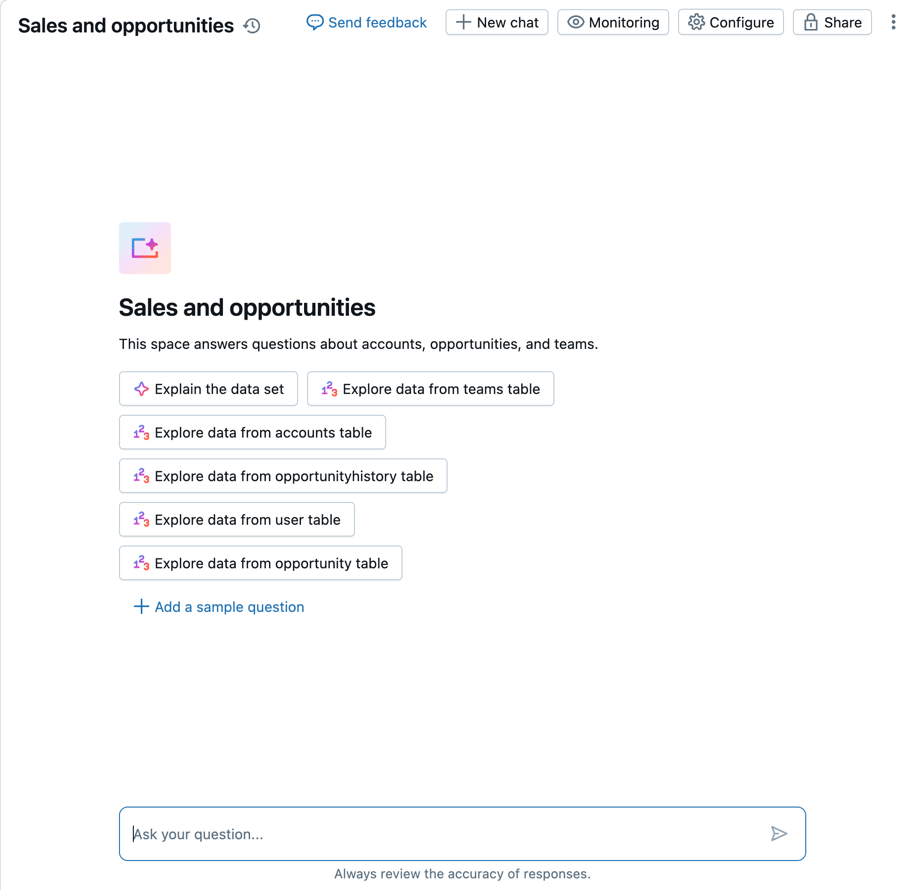
Las preguntas de ejemplo especificadas en la configuración aparecen en la ventana de chat. Estas preguntas de ejemplo ayudan a los usuarios a saber qué preguntas pueden formular a su espacio de Genie. El campo de texto, donde los usuarios introducen preguntas, está cerca de la parte inferior de la pantalla.
Las respuestas aparecen encima del campo de texto. Después de que un usuario escriba una pregunta, se guarda en un hilo del historial de chat en el panel izquierdo.
Para iniciar un nuevo chat:
- Haga clic en el icono de chat
 para abrir la ventana de chat.
para abrir la ventana de chat. - Escribe tu pregunta en el campo de entrada de texto Escribe tu pregunta…. Para iniciar un nuevo hilo de conversación, haga clic en + Nuevo chat.
Revisión de respuestas
Normalmente, las respuestas se entregan como una respuesta en lenguaje natural a las preguntas y una tabla que muestra el conjunto de resultados pertinente. Cuando Genie detecta que una visualización podría mejorar la claridad de la respuesta, también devuelve una visualización. La estructura precisa de la respuesta varía en función de la pregunta. Todas las respuestas incluyen la consulta SQL que se generó para responder a la pregunta. Haga clic en Mostrar código generado para ver la consulta generada.
Nota:
Genie, al igual que otros modelos de lenguaje grande (LLM), pueden mostrar comportamientos no deterministas. Esto significa que, en ocasiones, podría recibir respuestas diferentes al enviar el mismo mensaje varias veces. Proporcionar consultas SQL de ejemplo de las que Genie puede aprender puede ayudar a hacer que Genie sea más coherente. Consulta Consultas SQL de ejemplo.
El lado inferior derecho de la respuesta incluye acciones opcionales. Los usuarios pueden copiar el CSV de respuesta en el Portapapeles, descargarlo como un archivo CSV, agregarlo como una instrucción para el espacio de Genie y dar un voto positivo o negativo a la respuesta. Para editar una visualización, haga clic en el icono de edición en la esquina superior derecha de la visualización. Para obtener instrucciones adicionales sobre cómo editar visualizaciones, consulte Generar visualizaciones.
Un conjunto de mosaicos de acciones rápidas sigue las respuestas que incluyen datos tabulares. Puede usarlos para generar visualizaciones.
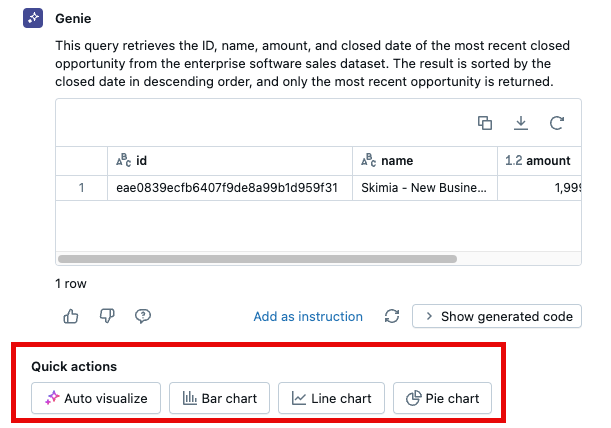
También puede generar una visualización describiéndola en palabras, una vez que haya obtenido un resultado de consulta. Consulte Generar visualizaciones.
Dar formato a los resultados
Para dar formato a una columna de una tabla en una respuesta, haz clic en el menú de kebab ![]() en el encabezado de columna y luego haz clic en Formato para ver las opciones disponibles. Las opciones de formato dependen del tipo de datos de la columna.
en el encabezado de columna y luego haz clic en Formato para ver las opciones disponibles. Las opciones de formato dependen del tipo de datos de la columna.
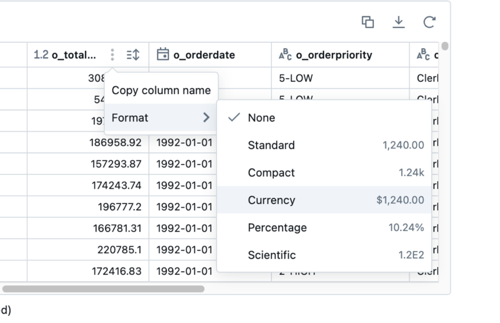
Descargar el conjunto de resultados
Los usuarios del espacio pueden descargar hasta aproximadamente 1 GB de datos de resultados como CSV. El tamaño final de descarga de archivos puede ser ligeramente mayor o menor que 1 GB, ya que el límite de 1 GB se aplica a un paso anterior que la descarga final de archivos. Para descargar los resultados, haga clic en el icono de descarga en la respuesta.
Generar visualizaciones
Los usuarios pueden solicitar explícitamente una visualización mediante la ventana de chat o mediante una de las visualizaciones sugeridas proporcionadas en la sección Acciones rápidas que sigue a una respuesta. A veces, Genie ofrece una visualización como parte de una respuesta. Para ocultar una visualización generada automáticamente, haga clic en el icono de contraer ![]() . Para volver a mostrarlo, haga clic en Mostrar visualización.
. Para volver a mostrarlo, haga clic en Mostrar visualización.
Puede editar las visualizaciones en la ventana de chat.
Se admiten los siguientes tipos de gráfico:
- Área
- Barra
- Línea
- Circular
- Dispersión
Para editar una visualización:
- En la esquina superior derecha de la visualización, haga clic en el icono de edición
 . Se abre un panel de edición en el lado derecho de la página.
. Se abre un panel de edición en el lado derecho de la página. - Use el menú desplegable Visualización para elegir otro tipo de gráfico.
- Para la mayoría de los tipos de gráficos, utilice los menús desplegables del eje X y del eje Y para elegir los valores representados en cada eje. Para gráficos circulares, usa el menú desplegable de Ángulo para elegir la columna que quieres representar.
- (Opcional) Para personalizar la combinación de colores, haga clic en + en la categoría Color.
- (Opcional) Para seleccionar los datos que se van a mostrar en la información sobre herramientas al mantener el puntero sobre la visualización, haz clic en + de la sección Información sobre herramientas.
Proporcionar comentarios de respuesta
Cada respuesta de Genie de IA/BI incluye un botón de comentarios de pulgar hacia arriba o pulgar hacia abajo. Databricks recomienda animar a los usuarios a proporcionar comentarios sobre el espacio mediante este mecanismo.
Para obtener una respuesta que incluya los resultados de la consulta, los usuarios pueden solicitar una revisión por parte de un editor de espacio de Genie haciendo clic en el icono ![]() . Si un usuario tiene preguntas sobre la calidad o precisión de una respuesta generada, puede marcarla para su revisión y, opcionalmente, agregar su comentario o pregunta.
. Si un usuario tiene preguntas sobre la calidad o precisión de una respuesta generada, puede marcarla para su revisión y, opcionalmente, agregar su comentario o pregunta.
Los usuarios empresariales pueden ver las actualizaciones de las preguntas que han marcado para su revisión en su página de Historial. Los usuarios con al menos el permiso CAN MANAGE en el espacio de Genie pueden revisar el intercambio específico, comentar la solicitud y confirmar o corregir la respuesta. Pueden acceder a los comentarios y revisar las solicitudes en la página de supervisión. Después, puedes usar esos comentarios para ajustar las respuestas e iterar en tu espacio. Consulta Revisión del historial y los comentarios.
Revisar el historial y los comentarios
Un espacio de Genie pretende ser una herramienta de colaboración continua para que los equipos de datos y los usuarios empresariales acumulen conocimientos, no una implementación única. Conocer las nuevas preguntas para las que los usuarios empresariales necesitan respuestas es fundamental para la creación de conocimientos. En la página de historial, puede ver preguntas y respuestas individuales, comentarios de pulgar hacia arriba o hacia abajo proporcionados por los usuarios y preguntas marcadas para su revisión. Para abrir la página del historial, haga clic en ![]() Historial en la barra lateral del espacio de Genie.
Historial en la barra lateral del espacio de Genie.
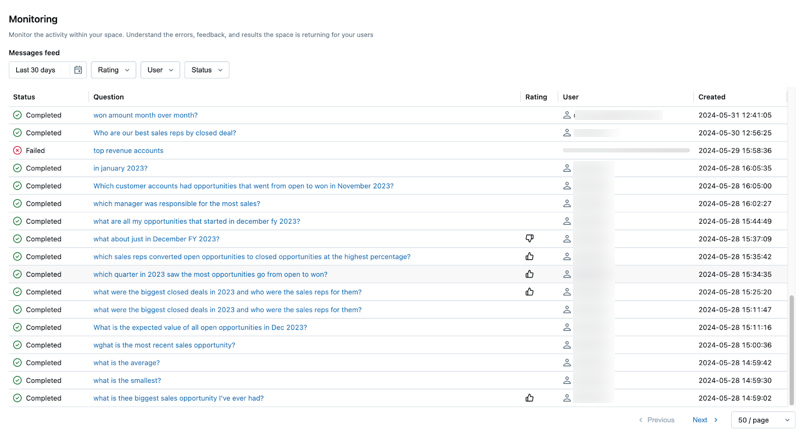
La página del historial muestra todas las preguntas y respuestas que se han hecho en el espacio. Puede filtrar las preguntas por hora, clasificación, usuario o estado. Al supervisar el espacio, los editores de espacio de Genie pueden comprender proactivamente las consultas generadas por los usuarios empresariales y cómo respondió el espacio de Genie.
Al identificar las preguntas con las que Genie tiene dificultades, puede actualizar el espacio de Genie con instrucciones específicas para mejorar sus respuestas. Haga clic en una pregunta para abrir el texto de la pregunta y la respuesta. También puede acceder al historial completo del chat desde esta vista.
Editar SQL generado
Puede revisar y editar el código SQL generado en cualquier respuesta. Los autores del espacio de Genie suelen conocer el dominio y los datos que les permiten reconocer cuándo genera Genie una respuesta incorrecta. A menudo, los errores se pueden corregir con una pequeña cantidad de ajuste manual a la consulta SQL generada. Para ver el código SQL generado para cualquier respuesta, haga clic en Mostrar código generado para inspeccionar la consulta.
Puede editar la instrucción SQL generada para corregirla si tiene privilegios CAN EDIT o mayores en el espacio de Genie. Después de realizar las correcciones, ejecute la consulta. A continuación, puede guardarla como una instrucción para enseñar a Genie a responder en el futuro. Para guardar la consulta editada, haga clic en ![]() Guardar como instrucción.
Guardar como instrucción.
Uso compartido de un espacio de Genie
Importante
Los usuarios del espacio de Genie deben usar sus propias credenciales para acceder a los datos. Cualquier pregunta sobre los datos a los que no puede acceder genera una respuesta vacía.
Los usuarios del espacio de Genie deben tener permisos CAN USE en el almacenamiento adjunto a un espacio de Genie y permisos de acceso en los objetos de Unity Catalog que se muestran en el espacio. Consulte ¿Qué datos debo usar?
Los nuevos espacios de Genie se guardan en la carpeta de usuario de forma predeterminada. Al igual que otros objetos del área de trabajo, heredan permisos de su carpeta envolvente. Puede usar la estructura de carpetas del área de trabajo para compartirlas con otros usuarios. Consulte Organización de objetos del área de trabajo en carpetas.
También puede especificar determinados usuarios o grupos con los que compartir en un nivel de permiso determinado: PUEDE ADMINISTRAR, PUEDE EDITAR, PUEDE EJECUTAR y PUEDE VISUALIZAR.
Para compartir con usuarios o grupos específicos:
- Haga clic en Compartir.
- Escriba usuarios o grupos con los que quiera compartir el espacio. Después, haga clic en Agregar y establezca los niveles de permisos adecuados.
- Usa el botón Copiar vínculo situado en la parte inferior del cuadro de diálogo Compartir para obtener un vínculo al espacio de Genie que se pueda compartir. Los usuarios con privilegios pueden hacer clic en el vínculo para abrir el espacio de Genie en una nueva pestaña y formular preguntas.
Clonación de un espacio Genie
La clonación de un espacio de Genie crea una copia, incluido todo el contexto de instalación y las instrucciones. Esto resulta útil si tiene un espacio bien desarrollado y desea crear un nuevo espacio para pruebas adicionales o reutilizar el contexto del espacio original. Después de clonar un espacio, el nuevo espacio es independiente del original, lo que le permite realizar modificaciones y ajustes sin afectar al original.
Los siguientes elementos se copian en un espacio clonado de Genie:
- Tablas y configuraciones
- Instrucciones generales
- Consultas SQL de ejemplo
- Funciones de SQL
Los subprocesos de chat existentes y los datos del Historial no se copian en el nuevo espacio.
Para clonar un espacio de Genie, haga lo siguiente:
- Abra el espacio de Genie que quiere clonar.
- Haz clic en el menú de kebab
 en la esquina superior derecha del espacio.
en la esquina superior derecha del espacio. - Haga clic en Clonar.
- (Opcional) En el cuadro de diálogo Clonar, especifica un nuevo nombre y la ubicación de la carpeta de área de trabajo para el espacio clonado de Genie.
- Haga clic en Clonar para crear el espacio.
Procedimientos recomendados para la preparación del espacio
Consulte Curar un espacio eficaz de Geniepara obtener instrucciones de procedimientos recomendados y ayuda para solucionar problemas.
Supervisión de uso
Puede usar registros de auditoría para supervisar el uso del espacio de Genie. Consulta los Eventos de Genie de IA/BI.